Reklame
 For iPhoto-brugere, der har taget rejsebilleder forskellige steder i hele landet eller verden, tilbyder iPhoto en ret fedt slideshow-tema, der er relativt nemt at sammensætte, afhængigt af hvor godt du har administreret din iPhoto bibliotek. Det inkluderer endda et fantastisk stykke lager baggrundsmusik, hvis du ikke har noget bedre at bruge.
For iPhoto-brugere, der har taget rejsebilleder forskellige steder i hele landet eller verden, tilbyder iPhoto en ret fedt slideshow-tema, der er relativt nemt at sammensætte, afhængigt af hvor godt du har administreret din iPhoto bibliotek. Det inkluderer endda et fantastisk stykke lager baggrundsmusik, hvis du ikke har noget bedre at bruge.
Steder-temaet til diasshow fungerer bedst, hvis du har rejst flere forskellige steder, og hvis dine rejsebilleder er blevet mærket efter sted. De seneste versioner af iPhone og nogle andre moderne kameraer inkluderer nu en geotagging-funktion, der integrerer placeringskoordinater for hvert af de billeder, du tager.
Pro-billedapplikationer som Aperture vil vise dig geotag-oplysningerne, som består af breddegrad, længdegrad osv.
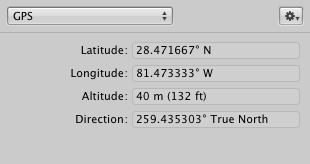
Men heldigvis vil iPhoto oversætte disse oplysninger til et genkendeligt navn som Coney Island, London eller Islands of Adventure. Men selvom dine rejsebilleder ikke er tagget, kan du manuelt mærke dem ved hjælp af iPhotos pladsfunktion.
Mærkning af fotos
Når du vælger et billede og derefter klikker på Info-knappen i iPhoto-menulinjen, vil værktøjet Steder vise geotag-oplysninger for det pågældende billede. Hvis dine billeder ikke er geotagget, kan du blot vælge en samling rejsebilleder og selv tilføje oplysningerne, på samme måde som du tilføjer nøgleord til dine billeder.
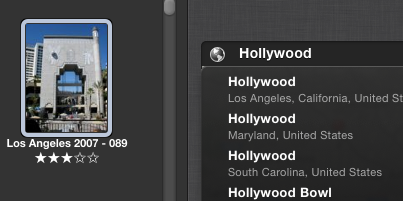
Mens du indtaster placeringsnavnet, viser iPhoto en liste over mulige placeringer at vælge imellem. Det kan endda vise populære feriesteder eller turiststeder. Når alle dine rejsebilleder er mærket, kan du klikke på Steder i panelet Album, og du vil få et kort med røde kuglepenne ned på steder, du har taget billeder.
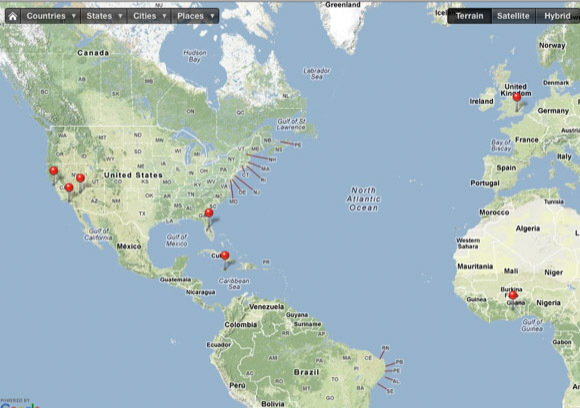
Organisering af rejsebilleder
Hvis du har organiseret dine rejsebilleder i almindelige eller smarte album, skal du blot oprette et nyt album, navngive det den titel, du ønsker, at dit diasshow skal være (såsom "Hvor vi har været"), og føj til det valg fra din rejse fotos. Sorter de indsamlede billeder efter dato, så de holdes sammen i albummet.
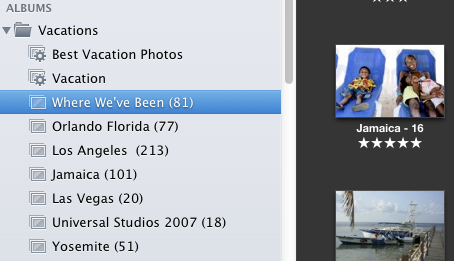
Opret diasshow
Nu med dit rejsealbum valgt, skal du klikke på knappen Opret på værktøjslinjen og vælge Slideshow. iPhoto opretter en separat mappe med dine valgte billeder. Klik derefter på knappen Temaer og vælg Places-temaet.

iPhoto vil behandle dine billeder og oprette placeringstitler for hvert sæt af dine rejsebilleder. En titeleffekt vises på et bevægende kort, hvor det første billede af hver sektion repræsenterer placeringen.
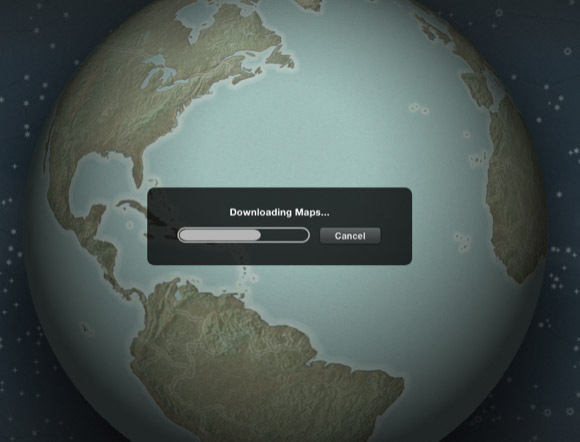
Hvis titlerne ikke er til din smag, ikke noget problem, du kan faktisk redigere dem og være specifik, som du vil, om placeringen. Som med andre diasshow-temaer kan du også flytte rundt på billeder og slette dem, der ikke passer. Du kan også gå tilbage til dine rejsefotoalbum og tilføje flere billeder til diasshowmappen. Hvis dine billeder er dateret korrekt, bør iPhoto placere tilføjede billeder i det relevante afsnit. Hvis ikke, skal du blot flytte dem til, hvor de skal være.
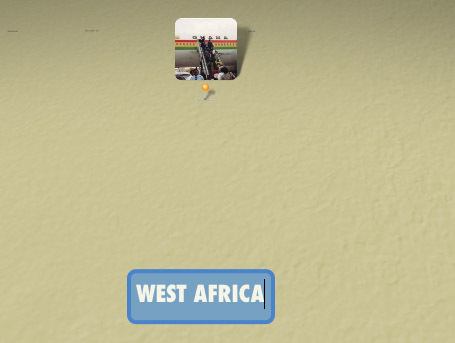
Hvis du ikke kan lide standardtemamusikken til dit diasshow, skal du blot ændre det. Du kan justere andre indstillinger for dit diasshow. Steder-temaet viser dog ikke alle dine billeder ét ad gangen. Dette tema vil præsentere 1-4 billeder ad gangen. Du har ikke meget kontrol over dette, bortset fra den rækkefølge, de vises.
Præsentationen
Når du klikker på knappen Afspil, præsenterer iPhoto en grafisk rejseeffekt, der bevæger sig hen over kortet til de steder, hvor du tog billeder. Som med andre diasshows kan du eksportere dit projekt for at vise det frem på et websted, din mobilenhed eller storskærms-tv.
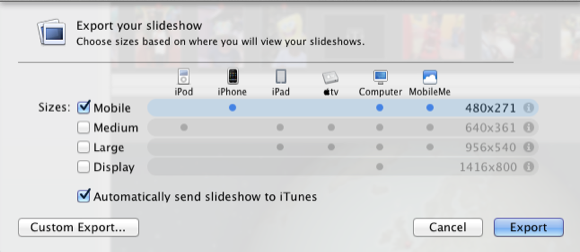
Fortæl os, hvad du synes om dette diasshowprojekt og lignende, du har brugt. For andre ideer om iPhoto, tjek vores artikler her.
Bakari er freelance skribent og fotograf. Han er mangeårig Mac-bruger, jazzmusikfan og familiefar.